之前曾介紹過「老人桌面」以及「BIG Launcher」兩款適合幫長輩安裝的大字體桌面程式,可以幫他們的智慧型手機變的更容易使用,安裝後原本小小字體、小小圖示的桌面就變成了一格一格的大區塊,不會不小心被移動了位置,也不會因為不熟悉觸控螢幕的操作而無法成功點擊開啟功能,相信許多朋友應該都已經幫家裡年長的爸爸、媽媽、爺爺、奶奶安裝好了吧!
最近又發現了一款類似的新程式「最愛桌面」,設定方式較前面兩款簡單許多,,
按鍵的選項包含單鍵撥號,將常用的聯絡人直接設定一個大按鈕,若該聯絡人原本就有設定大頭照,就會直接將照片顯示在按鈕上,更方便打電話哦!另外,也可以開啟聯絡人清單或是撥號畫面,不過這些動作皆是連結至手機原來的介面開啟,建議可盡量將會打到的電話都設定到桌面上,避免長輩們需自行撥號的機會。
常用到的應用程式、遊戲,也可以將其一一的設置到桌面中,還有可快速開關 WiFi、3G 上網、藍牙、GPS,以及手電筒、電量顯示…等功能,並提供粉紅、灰色、藍色三種主題色系,不論男女都適用,使用起來相當簡單唷!還沒幫長輩安裝任何大字體桌面的話,建議可以考慮這款,但若原本就有在使用其它的相關程式,那麼就還是以長輩使用的順手為主囉!
▇ 軟體小檔案 ▇
使用方法:
第1步 程式有提供兩種版本,「桌面版」安裝後可完全取代現有桌面,「一鍵版」則需手動開啟程式唷!較建議幫長輩安裝「桌面版」,盡可能讓他們的操作極簡化。安裝後按下手機的 Home 鍵即會出現右圖的畫面,選擇「最愛桌面」並將下方的核取方塊勾選起來,之後按下手機 Home 鍵就會自動開啟「最愛桌面」囉!
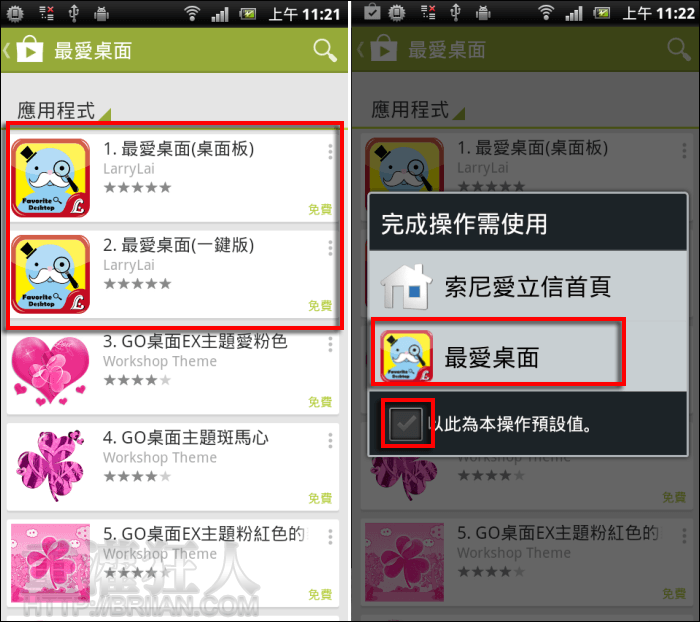
第2步 開啟後,在首頁可設定六個按鍵,點擊「+」即可新增功能,在功能列表中選取要新增的項目,依長輩的使用習慣為主,這邊先來看一下「單鍵撥號」的設定畫面。
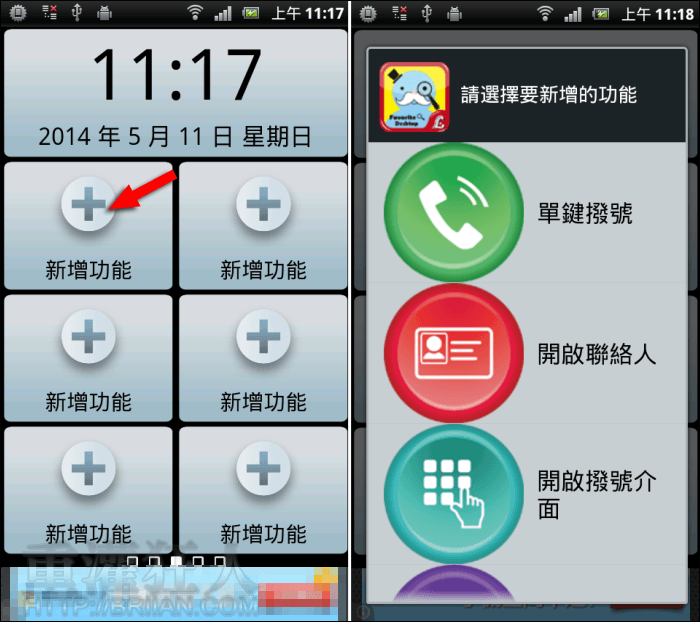
第3步 可手動輸入名稱及電話號碼,或是「從聯絡人清單選擇」,設定好後就可以看到如右圖的樣子囉!如果原本的聯絡人資料中有包含大頭照,那麼綠色圓型的電話圖示就會變成大頭照囉!

第4步 左右滑動即可切換其它四個桌面,分別皆可再設定八個按鍵,設定方式都一樣簡單,點擊「+」就能開啟選單,一共有 38 個按鍵可設定,就將常用、常玩的應用程式也加進來吧!
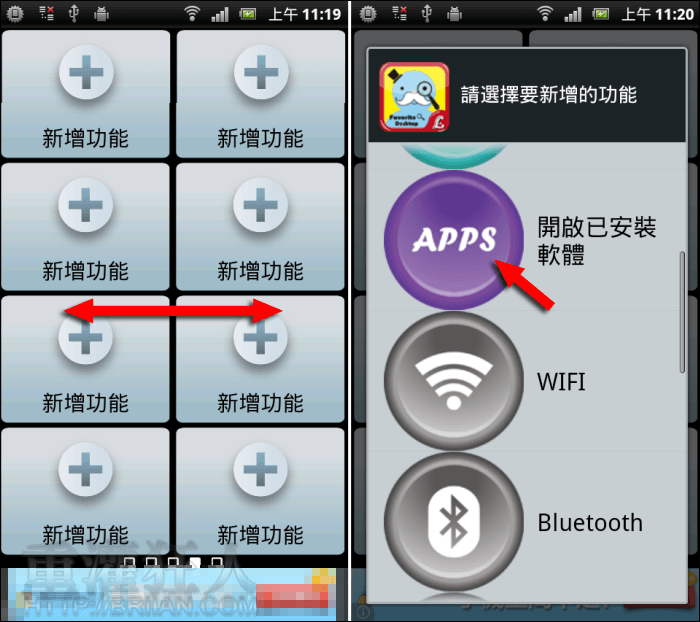
第5步 再空出一頁來放置一些快速開關的功能鍵吧!如果有需要的話,還可以設定「開啟指定網頁」。
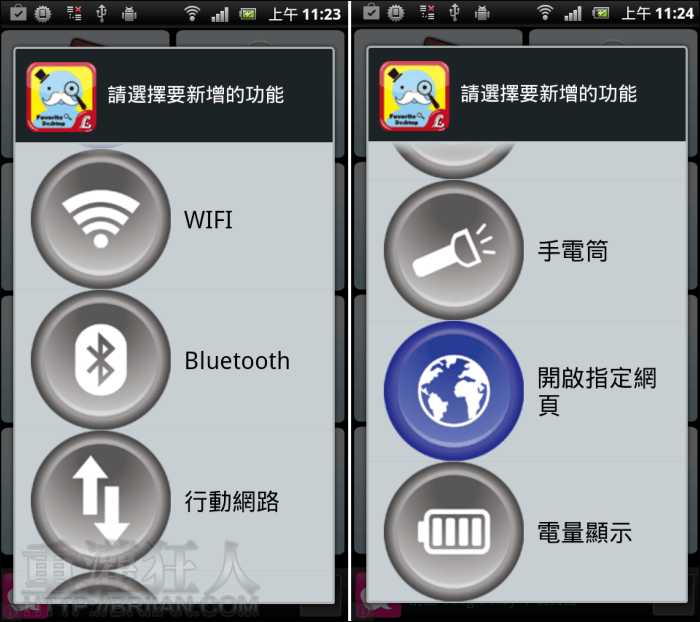
第6步 按下手機的 menu 鍵,可開啟下方選單,進入「設定」可選擇其它的主題顏色唷!

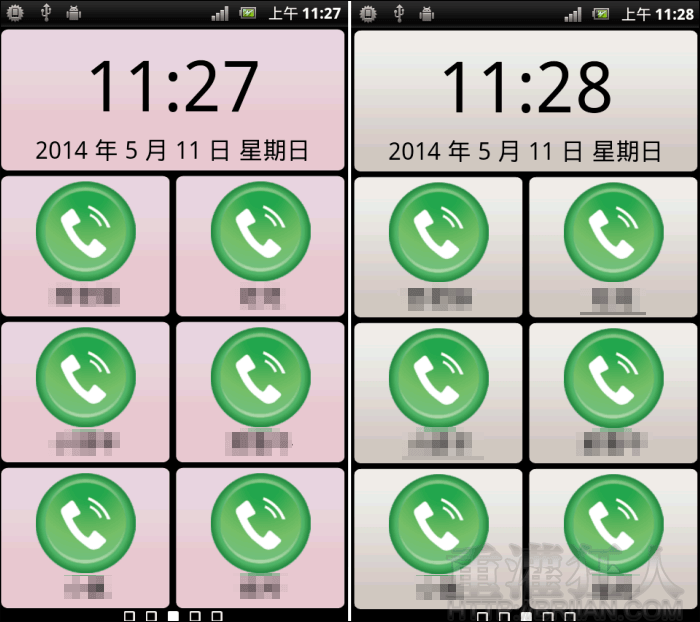
第7步 若想重設按鍵功能,除了按 menu 鍵選擇「重設所有按鍵」外,也可在單一按鍵上長按開啟選單,按「清除此按鍵」後再重新設定。
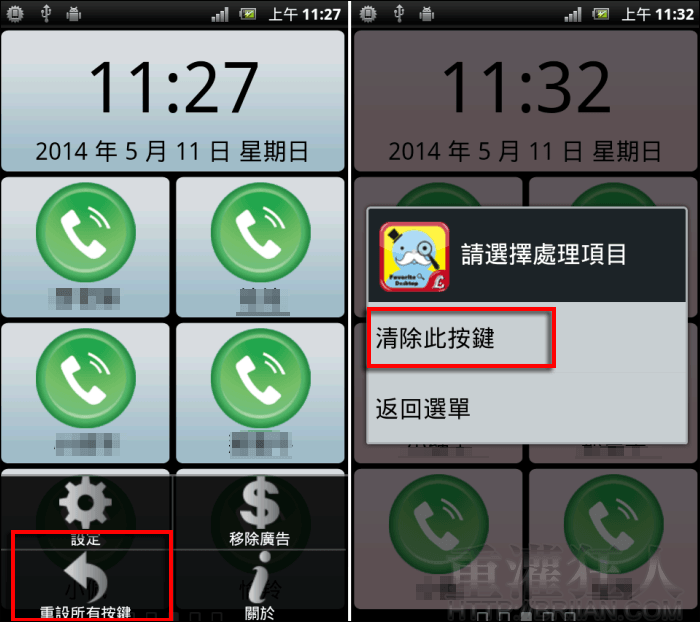
桌面版因為會取代原有的桌面,若之後需幫長輩調整設定或下載安裝其它程式時,可按手機的「返回」鍵即可切換回原來的手機桌面唷!
,